Edge ブラウザを閉じるときに Microsoft Edge を使用して共有する
- WBOYWBOYWBOYWBOYWBOYWBOYWBOYWBOYWBOYWBOYWBOYWBOYWB転載
- 2023-04-28 22:16:052170ブラウズ
最近、一部の Windows ユーザーが Edge ブラウザを閉じるときに異常な現象を経験していることが判明しました。ユーザーが Edge ブラウザーを閉じようとすると、画面に次のような警告メッセージがスローされます。
「Microsoft Edge は共有に使用されています。Microsoft Edge が閉じている場合、一部のアイテムは共有されない可能性があります」 ."
ただし、閉じて次に進むこともできます。ただし、Windows システムで Edge ブラウザ アプリを終了しようとするたびにこのメッセージが表示され、迷惑です。
そこで、私たちはこの問題を詳しく調査し、システム上の Edge ブラウザを閉じるときにこの警告メッセージが画面に表示されないようにするのに役立ついくつかの解決策を見つけました。
解決策 1 – Edge ブラウザーの共有ボタン機能を無効にする
これが、Edge ブラウザー アプリで共有ボタン機能が有効になっているため、この記事で上記の警告メッセージが表示される主な理由です。したがって、この設定が無効になっているかどうかを一度確認することをお勧めします。そうでない場合は、以下で説明する手順を使用してこの機能を無効にしてください。
ステップ 1: Windows キーを押して「Microsoft Edge」と入力して、システム上で Edge ブラウザーを開きます。
ステップ 2: Enter キーを押して、Edge ブラウザを開きます。
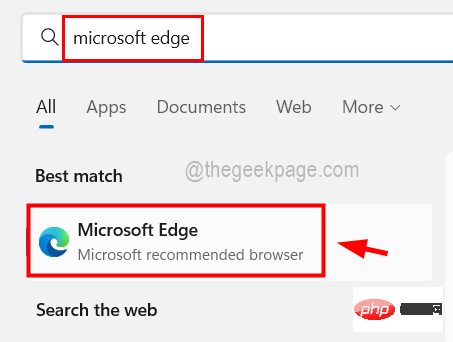
ステップ 3: Edge ブラウザ ウィンドウが開いたら、新しいタブを開き、アドレス バーに edge://settings/Appearance と入力して、 を押します。 ###キーを入力してください。
#ステップ 4: [外観] ページが開きます。 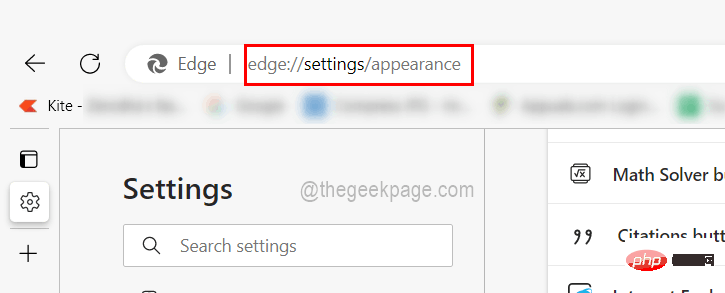
[共有ボタン] オプションまで下にスクロールします。
ステップ 6: 共有ボタン機能の Toggle
ボタンをクリックして、無効になっていることを確認してください。#ステップ 7: 変更が完了したら、[外観] ページを閉じます。
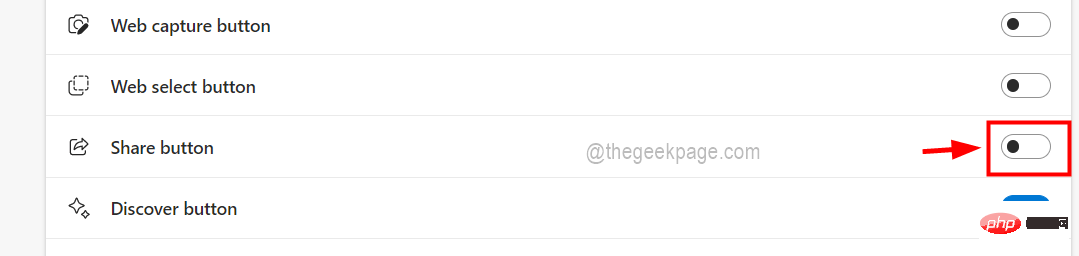 解決策 2 – タスク マネージャーを使用して Edge ブラウザを閉じる
解決策 2 – タスク マネージャーを使用して Edge ブラウザを閉じる
ユーザーが警告メッセージ ウィンドウを閉じて Edge ブラウザを手動で閉じることができない場合、この解決策はタスク マネージャーを使用してアプリケーションを終了するのに役立ちます。 。以下の手順に従ってください。
ステップ 1: キーボードの
CTRL SHIFT ESCキーを同時に押します。
ステップ 2: これにより、タスク マネージャー ウィンドウが開きます。
ステップ 3: [プロセス] タブにいることを確認し、[プロセス] タブのアプリケーションのリストで
Microsoft Edge ブラウザーを見つけます。ステップ 4: 以下に示すように、Microsoft Edge
ブラウザを右クリックし、コンテキスト メニューからEnd Task をクリックします。 。 ステップ 5: これで、Edge Browser がシステム上で終了します。
ステップ 6: 完了したら、タスク マネージャー ウィンドウを閉じます。 
Win R
キーを同時に押して、Run Command
box を開きます。 ステップ 2: ms-settings:windowsupdate と入力し、Enter
を押します。ステップ 3: 以下に示すように、ウィンドウの右上隅にある
Check for Updates ボタンをクリックします。 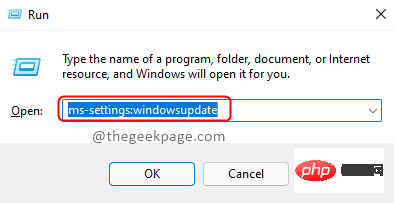
#ステップ 4: 利用可能なアップデートがある場合は、ダウンロードしてインストールします。
ステップ 5: 完了したら、システムを再起動します。以上がEdge ブラウザを閉じるときに Microsoft Edge を使用して共有するの詳細内容です。詳細については、PHP 中国語 Web サイトの他の関連記事を参照してください。

